
GmailをNotionに連携して自動保存する方法※条件設定可
GASラボではどなたでもご利用いただける自動化ツール・AIツールを企画・開発しています。
これまで企画開発したツール一覧は下記のページでご覧下さい。
Notionは、メモやタスク管理などさまざまな用途に利用できるアプリです。2022年11月に日本語対応されてから、現在多くの企業でも利用されています。
Notionは、チームや組織での情報共有をとても便利にしてくれるツールで、たとえば「Gmail」の内容をチーム内で共有するといった使い方も可能です。
しかし、Gmailの内容をNotionで共有する場合、毎回手動でメールをコピペしなければなりません。これでは非効率なうえ、記載漏れなどが発生するリスクもあります。
そこで今回GASラボでは、「Notion × Gmail連携自動保存ツール」を開発しました。
本ツールを利用すれば、指定した条件に一致するGmailをNotionに連携して自動で保存できます。
一度条件を設定すると、その後は本ツールが自動的にGmailからNotionへメールのデータを保存するため、毎回作業する必要もなくなります。
Gmailに届くメールをNotion上で簡単にチームで共有したい方や、GmailをNotionに自動保存したい方は、ぜひ本ツールをご利用ください。
本記事では、GmailをNotionに連携して自動保存する方法として、今回GASラボが独自開発した「Notion × Gmail連携自動保存ツール」を紹介します。
Notion × Gmail連携自動保存ツール
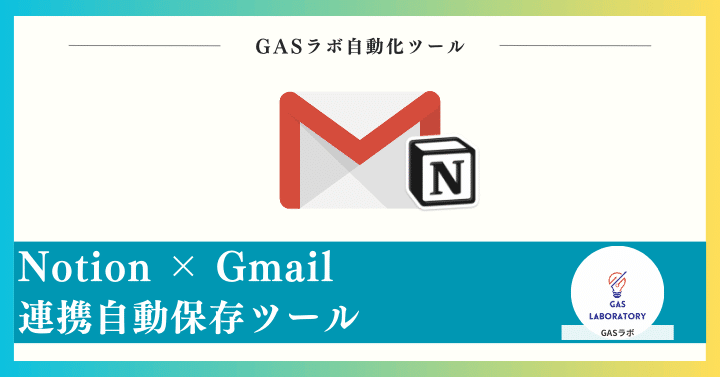
本ツールは、NotionとGmailを自動連携して、Gmailのメールを自動でNotionに保存できるツールです。
また、Notionに保存するメールは条件を設定できるので、特定の条件に合うメールのみを自動で保存することができます。
本ツールでNotionとGmailの連携設定を行えば、ツールが定期的に新着メールをチェックしてNotionへ自動で保存するため、手作業によるチェック漏れや記載漏れが発生することもありません。
Notionには、受信したメールの内容はもちろん、メールの件名や送信者、受信日時など一通りの情報が保存されるため、Notion内で必要なメールを検索することも簡単です。
なお、本ツールはGoogle Apps Script(GAS)のプログラムを利用したツールとなっており、新たにソフトなどをインストールする必要はありません。
Googleスプレッドシートが利用できるパソコンなら、WindowsでもMacでも動作します。
※GoogleスプレッドシートとNotionは必ずご準備お願いします。
カスタマーサポートなどで顧客からの問い合わせメールをNotionに保存する、定期的に受信するメルマガをNotionに保存するなど、特定の条件に当てはまるメールをNotionへ記録していきたい方におすすめです。
今回開発したツールは本記事をご購入頂いたお客様に配布いたします。
(※有料部分に配布ページのURLを掲載)
【ご購入者様限定】安心の使い方サポート付き!
ご利用時に不明点がありましたら、使い方を無料でサポートさせていただきます!
【note限定】GASラボの「返金申請制度」のご案内
初めて購入されることにご不安をお持ちのユーザー様に配慮し、
GASラボがnoteにて有料で販売しておりますツールにつきましては、全て「返金申請を受け付ける」設定にしております。
noteの仕組み上ご購入後24時間以内でしたら、返金申請ができるようになっております。
参考:noteの返金機能に関する記事
https://note.com/info/n/n0dc70d30b512
法人でツールをご利用されるお客様へ

GASラボではご購入されたユーザー様以外のツールのご利用を固く禁止しております。
法人でツールをご利用される場合は、GASラボの有料ツール全てを複数のユーザー様でご利用いただける「GASラボ法人プラン」にご加入ください。
※GASラボ法人プランならではの特典を多数ご用意しております。
個人でご利用されるお客様へ:お得なツールセットのご案内
GASラボでは、自動化ツールを100種類以上企画・開発しております。個人のお客様で複数のツールをご利用される場合は、お得なツールセットがおすすめです。
Notion × Gmail連携自動保存ツールの3つのPOINT
今回開発したNotion × Gmail連携自動保存ツールの主な特徴を3つのポイントにまとめて紹介いたします。ツールの仕様を要点でご理解いただく上で、ご確認ください。
※ツールの詳細な仕様は下記の記事をご覧下さい。
POINT1:ご利用のGmailの新着メールをNotionに連携して自動保存!

ご利用されているGmailの新着メールのうち、任意の条件に合致するGmailをNotionのデータベースに保存することができるツールです。
保存できる情報は件名、本文、受信日時はもちろん、差出人などの情報も自動で保存することができます。
POINT2:初期設定だけしてしまえば、あとは完全自動化可能!
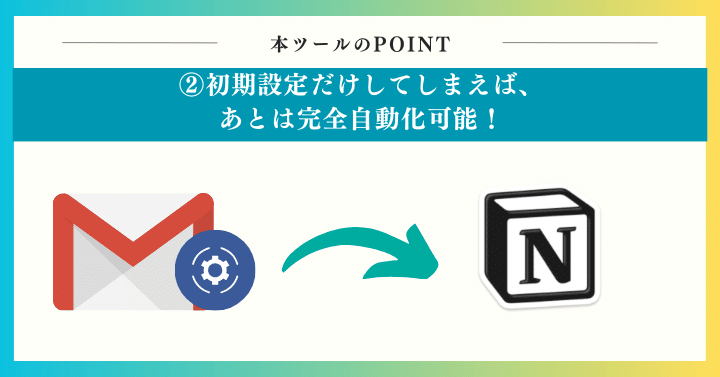
Notionデータベースに連携・保存するGmailの「検索条件」の設定と定期実行設定の初期設定だけ完了してしまえば、あとは完全に自動で動作するようになります。
本ツールはクラウド上で動作するため、初期設定だけ完了してしまえば、端末の電源をOFFにしても問題ありません。
POINT3:画像付き設定マニュアルがあるので、初心者でも安心!
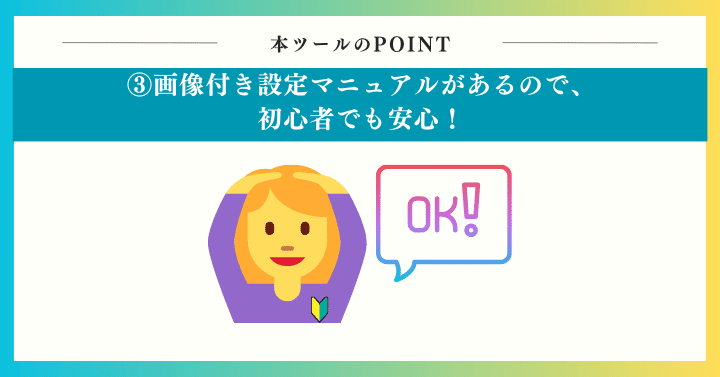
本ツールは情報取得にNotionAPIを利用しております。
初心者の方でも簡単にAPIの設定や本ツールの利用のための設定ができるよう、画像付きの丁寧なマニュアルを用意しておりますので、ご安心ください。
Notion × Gmail連携自動保存ツールのご利用イメージ
今回開発したNotion × Gmail連携自動保存ツールのご利用イメージを画像を用いて紹介いたします。
詳しい設定方法については下記のマニュアルにもまとめておりますので、併せてご覧ください。
STEP1:ご購入された本ツール(Googleスプレッドシート形式)をコピー

はじめに、スプレッドシート上部の「ファイル」から「コピーを作成」をクリックし、本ツールのコピーファイルを作成してください。
本ツールにはGoogle Apps Script(GAS)が実装されており、初めは閲覧制限をかけています。
そのため、必ずツールをコピーしてからご利用ください。
STEP2:テンプレートのデータベースを複製

次に、本ツールが取得したGmailの情報を保存するためのNotionデータベースを準備します。

「設定」シートにある「テンプレートのデータベースURL」へアクセスしてください。
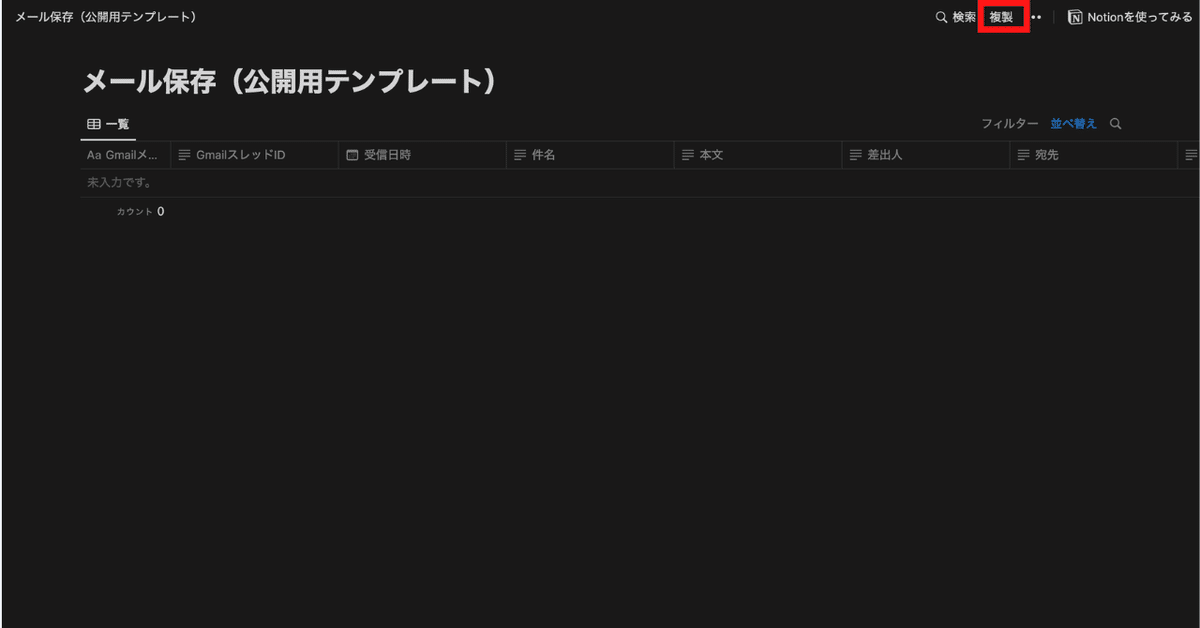
その次に、Notionの右上部にある「複製」ボタンをクリックして、Notion(メール保存用のテンプレート)のコピーを生成します。
STEP3:Notion APIの情報を取得し、「設定」シートに貼り付け

本ツールはNotion APIを使用してGmailのデータを自動的に保存するので、Notion APIのトークンが必要です。
そのため、Notion APIのトークンを取得して、「設定」シートの「Notion設定」→「インテグレーショントーク」の部分に貼り付けてください。
※参考:Notion APIの利用に必要な設定・情報の取得方法については下記の記事で詳しく解説しております。こちらをご参照の上、Notion APIのトークンの取得・インテグレーションの追加設定をしてください。
・Notion API利用のためのトークン取得・初期設定方法
また、STEP2でコピーしたNotionテンプレートのデータベースURLを開き、「設定」シートの「データベースID」の部分に、「{databaseID}」に該当する部分の値を記入してください。
https://www.notion.so/{workspace_name}/{database_id}?v={view_id}
または
https://www.notion.so/{database_id}?v={view_id}
STEP4:設定シートにてNotionに連携保存するGmailの条件を設定

次に、Notionへ保存するGmailの検索条件を決定します。
「設定」シートの中にある、「Gmail設定」→「検索条件」の部分で、「Gmail で使用できる検索演算子」を用いて条件を指定します。
条件を指定しなければ、すべての新着メールがNotionへ保存されます。
STEP5:メニューより「メールを保存」を実行して動作テスト
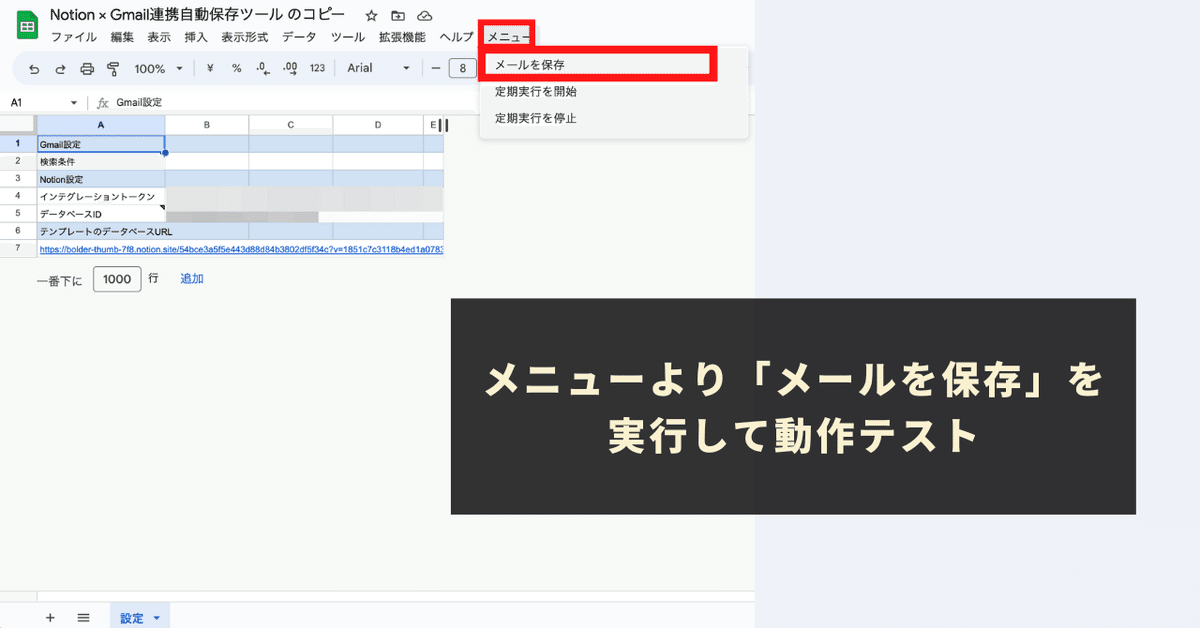
これまでの設定が完了したら、Gmailの取得とNotionへの連携保存のテストを手動で行ってみましょう。
本ツールの「メニュー」から「メールを保存」をクリックしてください。
設定に問題がなければ、Notionデータベースに、事前に設定した検索条件に該当するメールが保存されます。

STEP6:「メニュー」より「定期実行を開始」を実行
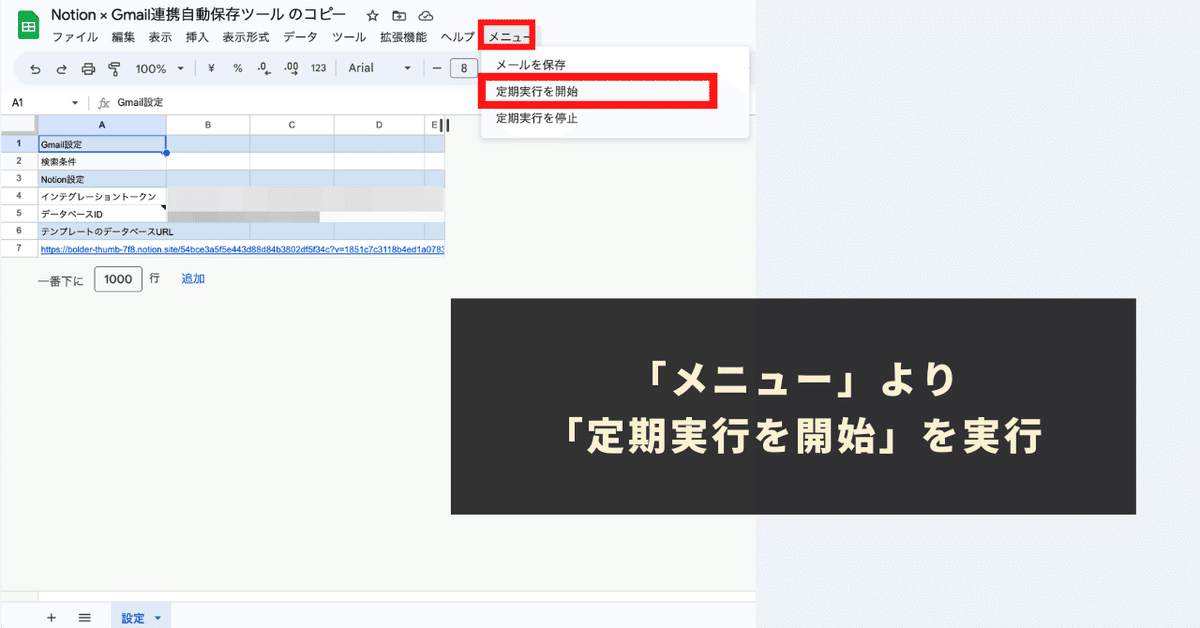
最後に、メールの取得とNotionへの連携保存を自動化する設定を行います。
本ツールの「メニュー」から「定期実行を開始」をクリックしてください。
定期実行が開始になると、その後は1時間ごとに本ツールがGmailを自動取得してNotionへ保存されるようになります。
本ツールご利用上の注意点
本ツールの利用には、Googleアカウント、Notionアカウントが必要になります。
本ツールはNotion APIを使用して操作しております。場合によっては、一時的に情報の操作に失敗するケースもございます。予めご了承ください。
Notion APIを設定・利用するためには、ご自身がワークスペースのオーナー権限をお持ちであることが必要となります。
本ツールの利用で発生した問題の責任は負いかねます。事前に使い方をテスト、理解した上で、ご利用ください。
ツールおよびプログラムの著作はGASラボにあります。無断での転載・再販・配布・共有やソースコードのコピーは固く禁止しております。
本ツールは処理時間に上限があります(約6分)。あらかじめご了承ください。
本ツールは初回利用時に「認証・許可プロセス」が発生します。認証・許可を下記の記事を参考に進めて下さい。
本ツールはNotion APIの仕様変更に伴い、ツール自体の仕様が変更になる可能性やアップデートされる可能性がございます。予めご了承ください。
GASラボではツールをご利用いただけるのはご購入されたお客様1名様のみに限定しております。ご購入された個人のお客様以外のご利用は固く禁止しております。法人でツールをご利用される場合は「GASラボ法人プラン」に必ずご加入ください。
Notion × Gmail連携自動保存ツールの今後の更新について(2024年7月4日時点)
ツールの機能追加について
基本的にユーザー様のリクエストをお伺いしながら機能の拡充に取り組んでいきます。是非、リクエストをお寄せください。
ツールの提供価格について
・本ツールは「980円」でご提供します。
(今後値上げの可能性もございます)
・機能拡充のタイミングなど、今後価格が変更になる可能性があります。予めご了承ください。
・GASラボではツールをご利用いただけるのはご購入されたお客様1名様のみに限定しております。ご購入されたお客様以外のご利用は固く禁止しております。法人でツールをご利用される場合は「GASラボ法人プラン」に必ずご加入ください。
・個人のお客様でGASラボのツールを複数ご利用されるご予定があるお客様は、ツールセットのご利用がおすすめです。
GASラボのその他のツール開発について
GASラボでは、本ツール以外にも業務効率化・自動化に役立つツールの開発を進めています。
参考:GASラボのツール一覧
今後も新規ツールやサービスをリリースしていく予定ではありますので、ご興味がある方はnoteやTwitter(X)をフォローいただけると嬉しいです。
この先は有料コンテンツになります。本記事をご購入された方に「Notion × Gmail連携自動保存ツール」の配布ページURLを公開しております。
この記事が気に入ったらサポートをしてみませんか?

